Facebook Look Back Video er en ny funksjon introdusert av Facebook for å feire 10-årsjubileum. Facebook lanserer offisielt Lookback-filmsiden for å guide brukere på nettet uten å gjøre noen innstillinger. Du kan se de spesielle videoene som Facebook har utarbeidet fra første gang du kom til Facebook. Tilbake-videoen fremhever dine viktigste øyeblikk på Facebook. Vet du hvordan du redigerer Facebook Se tilbake video?
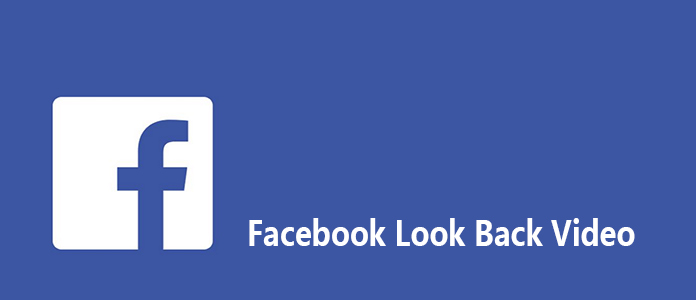
Med Facebook-tilbakeblikk-funksjonen kan du bruke bildene og innleggene dine til å lage en montering på tidslinjen. På denne måten kan du enkelt lage vakker tidslinjevideo av Facebook-profilen din og dele den med venner. Dessuten er denne Facebook-tilbakeblikksvideoen kompatibel med bærbar iOS / Android-enhet og nettleser.
Når du vil ha tilgang til denne cook-funksjonen, kan du navigere til https://www.facebook.com/lookback.
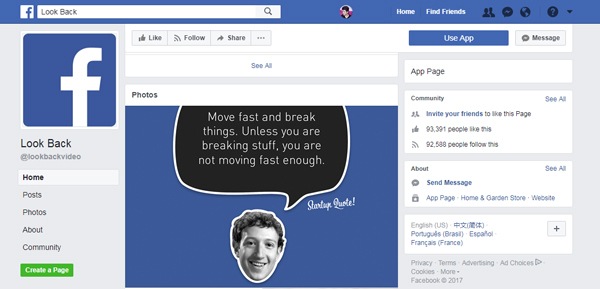
Hvis du vil lage din eneste Facebook-tilbakeblikksfilm, kan du klikke på "Opprett en side" på venstre liste for å gjøre det.
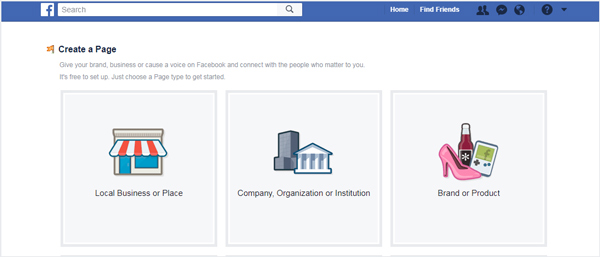
Det er en gjennomtenkt gest som bare er blitt skadet av rapporter om at noen innlegg, statuser og bilder som automatisk er inkludert i videoen er ment å være private. Nylig har en redigeringsverktøy ble utgitt, slik at du kan slette innlegg og historier som ikke er til offentlig forbruk fra din minne-Facebook Look Back Video.
Trinn 1Naviger til Look Back Video-siden og logg inn på Facebook-kontoen din.
Trinn 2Se Facebook Look Back Video og trykk på Rediger knapp.
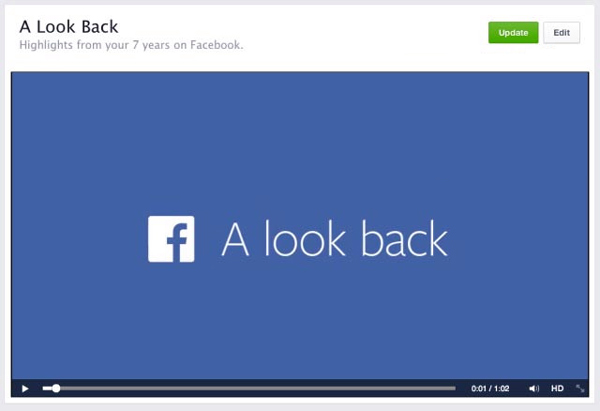
Trinn 3Velg de nye bildene / innleggene dine fra de forhåndsbefolkede valgene.
Trinn 4Klikk på Oppdater -knappen, og så kan du generere videoen på Facebook.
Hvis du ønsker å redigere videoen din med flere funksjoner, her anbefaler vi oppriktig profesjonelle video Editor for å hjelpe deg med redigeringene. Du kan laste den ned gratis og prøve.
Trinn 1Installer og kjør dette kraftige videokonverterings- og redigeringsverktøyet på datamaskinen din.

Trinn 2Klikk på "Legg til fil(er)"-knappen. Og last opp videofilene dine.
Trinn 3Ulike videoredigeringsfunksjoner er designet i dette verktøyet, for eksempel klipp / beskjære / flette / rotere video, justere videoeffekter, legge til 3D-effekter, forbedre videokvaliteten, legge til personlig vannmerke og mer.
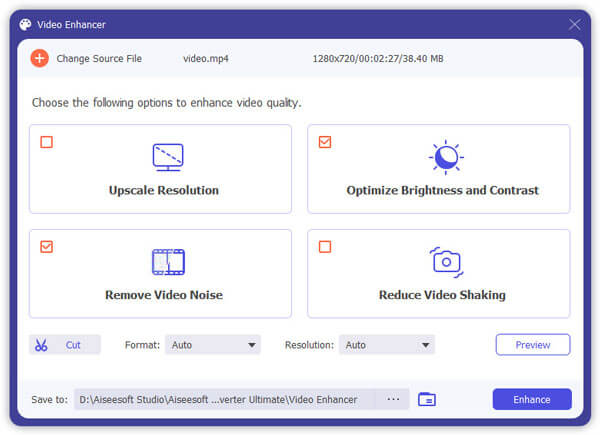
Med denne metoden kan du enkelt redigere videoen din for å få utgangseffektene du virkelig liker. Etter redigering kan du konverter det til hvilken som helst populær video format for spillerenheten.
Vi snakker hovedsakelig om Facebook Look Back Video-funksjonen i denne guiden. Vi gir deg en enkel introduksjon av Look Back-video. Dessuten viser vi deg hvordan du redigerer Facebook Look Back Video. Håper du finner det du trenger etter å ha lest dette innlegget.